Cara Install Delphi 7 di Windows 8 dan 8.1
Delphi adalah Suatu bahasa pemrograman visual sama seperti bahasa pemrograman Visual Basic. tetapi Delphi menggunakan bahasa yang hampir sama dengan pascal . Sehingga lebih mudah untuk digunakan . Bahasa pemrograman Delphi dikembangkan oleh CodeGear
atau anda ingin membaca
Cara Install Netbeans
atau anda ingin membaca
Cara Install Netbeans
Cara Install Delphi 7
1. Pastikan Anda sudah mempunyai Delphi 7 ==>
2. klik dua kali pada installer delphi 7 yang bertuliskan INSTALL seperti gambar di bawah ini
3. klik Run the program without getting help
4. pilih Delphi 7
5. klik Next
6. masukan serial number dan authorizen key lalu Next
7. pilih I accept lalu klik Next
8. klik Next
9. pilih Typical lalu klik Next
10. pilih Office XP lalu klik Next
11, hilangkan ceklis Install Interbase Client lalu klik Next
12. klik Next
13. klik Next
14. klik Install
15. proses.. lumayan lama gan ^_^ tunggu saja
16. klik tombol close, karena saya tidak mau menginstall VisiBroker
17. klik Finish
18. klik Yes maka akan komputer akan restart sendiri
19. setelah restart buka kembali delphi yang telah anda install tadi dengan tekan tombol windows + s lalu ketik Delphi 7 lalu klik
20. klik klik Run the program without getting help lalu ceklis Don't show this message again
21. maka akan ada peringatan error seperti ini, klik OK lalu close semua program delphi 7
22. sekarang anda cari file bernama DELPHI32.DRO lalu ganti rename/mengganti namanya menjadi DELPHI32.$$$
anda bisa mencari file tersebut di local Disk C lalu buka folder Program Files lalu buka lagi folder Borland lalu buka lagi folder Delphi7 lalu buka lagi folder Bin lalu cari file DELPHI32.DRO

23 klik kanan pada DELPHI32.DRO lalu pilih rename, lalu ganti menjadi DELPHI32.$$$

24. akan ada peringatan seperti ini klik Yes
25. klik Continue
26 jika sudah akan seperti ini
27 buka delphi lagi, maka tampilan akan seperti ini, selesai
Atau anda ingin
Cara Install Inkscape









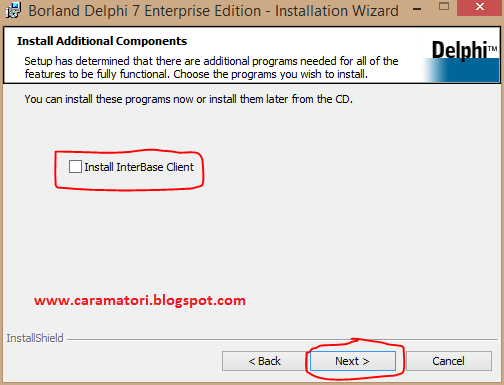











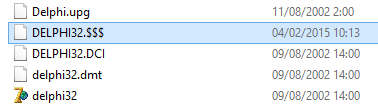

0 Response to "Cara Install Delphi 7 di Windows 8"
Post a Comment